


時系列グラフを使用すると、時間経過に伴う個数または数値の傾向を可視化できます。 日付と時刻の情報は継続的なカテゴリ データなので (値の範囲として表される)、ポイントは X 軸に沿ってマッピングされ、連続した線で連結されます。 データの不足部分は破線で表示されます。
時系列グラフは、「時間の経過で、どのような傾向の変化があるか?」といったデータに関する質問に答えることができます。
例
犯罪アナリストは、都市の犯罪の傾向を調査して、活動が犯罪の削減に有効であるかどうかを判断しています。 アナリストは時系列グラフを使用して、時間の経過に伴うインシデント数を犯罪数削減プログラムのタイミングと比較します。
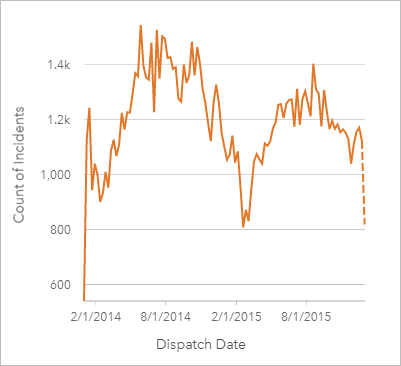
上のグラフは、2014 年の 5 月から 2014 年の 10 月と 2015 年の 5 月から 2015 年の 9 月の期間にインシデントがピークになっていることを示しています。 2014 年と 2015 年の 2 月には、インシデントが減少しています。それらの月に犯罪数削減プログラムが行われた場合、プログラムは有効だったが、その期間が限られていたことを示唆します。
アナリストは、2 年間のインシデントの合計件数だけを見ても、全体像はつかめないことを理解します。 時系列グラフを別のフィールド (犯罪タイプなど) でサブグループ化すると、異なるタイプのインシデントに対するプログラムの有効性について、深い洞察が得られる可能性があります。
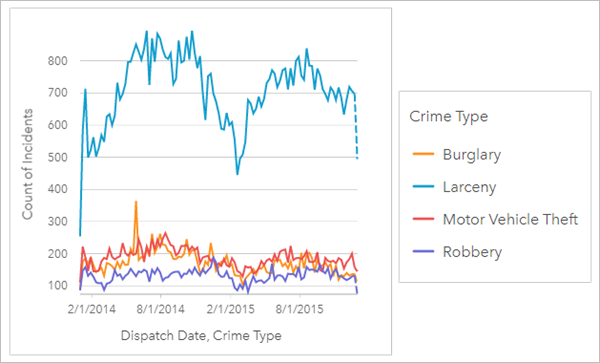
上のグループ化された時系列グラフは、大半のインシデントが窃盗に分類されることを示しています。 窃盗数のパターンは、グループ化されていない時系列と似ています。 空き巣、自動車盗難、強盗など、その他の犯罪タイプの件数は、2015 年 5 月の空き巣を例外として、この 2 年間で比較的安定しています。アナリストは、グループ化された時系列グラフに基づいて、都市の窃盗犯罪の件数を削減するプログラムに重点的に取り込むことを推奨します。
注意:
次のカードとグループ化された時系列グラフを併用すると効果的です。
- 時系列グラフのグループ化に使用したフィールド (曜日など) でスタイル設定された関連マップ。 時系列グラフやマップを操作すると、時間、カテゴリ、空間に関するパターンを同時に見ることができます。
- 時系列グラフのグループ化に使用したフィールドに関するバー チャート。チャートのサブグループの最大値と最小値を表示します。
時系列グラフの作成
時系列グラフを作成するには、次の手順に従います。
- 次のいずれかのデータ オプションを選択します。
- 1 つ以上の日付/時間フィールド

- 1 つの日付/時間フィールド
 と 1 つ以上の数値フィールド
と 1 つ以上の数値フィールド  または割合/比率フィールド
または割合/比率フィールド 
- 1 つ以上の日付/時間フィールド
 と 1 つの数値フィールド
と 1 つの数値フィールド  または割合/比率フィールド
または割合/比率フィールド 
- 1 つの日付/時間フィールド
 と文字列フィールド
と文字列フィールド 
- 1 つの日付/時間フィールド
 、1 つの数値フィールド
、1 つの数値フィールド  または割合/比率フィールド
または割合/比率フィールド  、文字列フィールド
、文字列フィールド 
- 1 つ以上の日付/時間フィールド
- 次の手順を使用して、時系列グラフを作成します。
- 選択したフィールドを新しいカードにドラッグします。
- 選択したフィールドを [時系列] ドロップ領域にドロップします。
ヒント:
データ ウィンドウの上にある [チャート] メニューまたは既存のカード上の [可視化タイプ] ボタン  を使用して、チャートを作成することもできます。 [チャート] メニューの場合、データ選択に対応しているチャートのみが、有効化されます。 [可視化タイプ] メニューの場合、対応している視覚化 (マップ、チャート、またはテーブルを含む) のみが表示されます。
を使用して、チャートを作成することもできます。 [チャート] メニューの場合、データ選択に対応しているチャートのみが、有効化されます。 [可視化タイプ] メニューの場合、対応している視覚化 (マップ、チャート、またはテーブルを含む) のみが表示されます。
時系列グラフは、[時系列] を使用して作成することもできます。これには、[回答の検索] > [どのように変化しましたか?] の下にある [アクション] ボタン  からアクセスできます。
からアクセスできます。
注意:
日付/時間フィールドをページにドラッグすると、[チャート] ドロップ領域が [時系列] ドロップ領域に置き換わります。この変更が行われるのは、時系列グラフが日付/時間フィールドを使用して作成できる唯一のチャート タイプであるためです。
使用上の注意
[レイヤー オプション] ボタン  をクリックすると、[レイヤー オプション] ウィンドウが開きます。 [レイヤー オプション] ウィンドウには、次のオプションがあります。
をクリックすると、[レイヤー オプション] ウィンドウが開きます。 [レイヤー オプション] ウィンドウには、次のオプションがあります。
[凡例] タブ
値に関連付けられた色またはパターンを変更するには、シンボルをクリックしてパレットから色を選択するか、16 進数の値を入力するか、パターンを選択します。 [凡例] タブからシンボルを変更する操作は、個別値シンボルにのみ使用できます。 を使用して、チャート上のシンボルを表示します。 [凡例を別ウィンドウに表示] ボタン
を使用して、チャート上のシンボルを表示します。 [凡例を別ウィンドウに表示] ボタン  をクリックすると、凡例がページ上に別個のカードとして表示されます。 凡例を使用して、チャート上で選択を行うことができます。
をクリックすると、凡例がページ上に別個のカードとして表示されます。 凡例を使用して、チャート上で選択を行うことができます。- [シンボル] タブ
 を使用すると、カードのタイム スライダーを表示または削除したり、時系列のラインの下のグラデーションの塗りつぶしを表示したりすることができます。 タイム スライダーを削除した場合でも、チャート内でポインターをドラッグして時間間隔をズームすることができます。
を使用すると、カードのタイム スライダーを表示または削除したり、時系列のラインの下のグラデーションの塗りつぶしを表示したりすることができます。 タイム スライダーを削除した場合でも、チャート内でポインターをドラッグして時間間隔をズームすることができます。 - [表示設定] タブ
 を使用すると、シンボル色 (単一シンボルのみ) およびラインのパターンと太さを変更できます。
を使用すると、シンボル色 (単一シンボルのみ) およびラインのパターンと太さを変更できます。
時系列グラフのトレンドは、時間経過に伴うフィーチャ数や、数値または割合/比率フィールドとしてシンボル表示できます。 チャートの値の合計、最小値、最大値、平均値、パーセンタイル、中央値として、傾向線の値を計算することができます。
注意:
特定のリモート フィーチャ レイヤーには、中央値とパーセンタイルを使用できません。 お使いのリモート フィーチャ レイヤーが中央値にもパーセンタイルにも対応していない場合は、レイヤーをワークブックにコピーすることができます。
X 軸は、チャート上で可視化されている日付/時間フィールドです。 フィールド名の隣の矢印を使用すると、日付/時間フィールドを選択または選択解除して、チャートに表示できます。 複数の日付/時間フィールドが選択されている場合、Y 軸は数値フィールドまたは数値のみを表示します。
Y 軸は、チャート上で可視化されている数値または数値フィールドおよび統計情報を示します。 Y 軸の隣の矢印を使用すると、数値または割合/比率フィールドを選択または選択解除して、チャートに表示できます。 複数の数値または割合/比率フィールドが選択されている場合、X 軸は、日付/時間フィールドのみを表示できます。
ヒント:
 追加の日付/時間フィールドまたは数値フィールドを既存の時系列にドラッグして、チャートに追加します。 フィールドは、チャート作成時に使用された同じデータセットのものである必要があります。
追加の日付/時間フィールドまたは数値フィールドを既存の時系列にドラッグして、チャートに追加します。 フィールドは、チャート作成時に使用された同じデータセットのものである必要があります。
必要に応じて、X 軸では、[グループ化] フィールドを選択できます。 [グループ化] フィールドは文字列フィールドである必要があり、傾向線をサブカテゴリに分割するために使用されます。 [グループ化] フィールドは、単一の日付/時間フィールドと単一の数値フィールドまたは数値を含む時系列グラフでのみ使用可能です。
[チャートの統計情報] ボタン  を使用すると、平均値、中央値、上の四分位、下の四分位、またはカスタム値を表示できます。
を使用すると、平均値、中央値、上の四分位、下の四分位、またはカスタム値を表示できます。
[カードの反転] ボタン  を使用して、カードの裏面を表示します。 [カード情報] タブ
を使用して、カードの裏面を表示します。 [カード情報] タブ  には、カード上のデータに関する情報が記載されており、[画像のエクスポート] タブ
には、カード上のデータに関する情報が記載されており、[画像のエクスポート] タブ  を使用すると、カードの画像をエクスポートすることができます。
を使用すると、カードの画像をエクスポートすることができます。
上部および下部のタイム スライダー ハンドルを使用するか、チャート上でポインターをドラッグして、ズームすることもできます。 必要に応じて、拡大表示することで、プロットされたデータの時間間隔を更新します。 拡大表示したら、スライダーをドラッグして、時系列を左右に画面移動させることができます。 [デフォルトの表示範囲] ボタン  を使用して、データの全表示範囲をズームアウトできます。 タイムスライダーとズームの詳細については、「時系列グラフの機能」をご参照ください。
を使用して、データの全表示範囲をズームアウトできます。 タイムスライダーとズームの詳細については、「時系列グラフの機能」をご参照ください。
注意:
時間間隔にズームしても、データの選択やフィルタリングは行われません。
Y 軸をクリックして、縮尺を [線形] と [対数] の間で切り替えることができます。
時系列グラフの機能
時系列グラフを作成するには、タイム ライン上で集約された値 (個数または統計情報、合計値や平均値など) をプロットします。 これらの値は、プロット対象のデータで時間範囲に基づく時間間隔を使用して集約します。
時系列グラフでは、次の時間間隔が使用されます。
- 10 年
- 3 年
- 1 年
- 6 か月
- 3 か月
- 1 か月
- 2 週間
- 1 週間
- 3 日
- 1 日
- 6 時間
- 1 時間
- 5 分
- 1 分
- 1 秒
タイム スライダーを使用して、時系列グラフを拡大/縮小することができます。 ズーム レベルが必須の閾値を超えると、時間間隔が適切な間隔に更新されます。 デフォルトの間隔は、それぞれの時系列グラフで利用可能な最大時間間隔です。 最小間隔は、未加工データに相当する間隔または 1 秒のうちの長い方の間隔になります。
たとえば、あるデータセットに、毎日収集されたデータが含まれているとします。 時系列を作成した場合、デフォルトの間隔は 1 週間になります。 時系列を拡大表示すると、ズーム レベルに応じて時間間隔が 3 日または 1 日に更新されます。 時系列を 1 日よりも短い間隔に拡大表示したり、1 週間よりも長い間隔に縮小表示したりすることはできません。